Як керувати 2D або 3D зовнішнім виглядом док-станції Mac
Док-станція Mac з часом зазнала змін. Він почав своє життя як базовий 2D Dock, який був плоским і злегка напівпрозорим, а потім перетворився на 3D-вид з Leopard. З OS X Yosemite док повернувся до 2D вигляду. Якщо ви полюбили 3D-вид і хочете випробувати його в OS X Yosemite або пізніше, або якщо ви ОС із 3D-виглядом і бажаєте виглядати 2D, можна перемикатися між двома виглядами Dock.
Ось подивіться на еволюцію Dock і як змінювати вигляд 2D і 3D за допомогою Terminal або сторонньої утиліти cDock.
Інформація в цій статті стосується OS X Leopard і пізніших версій OS X і macOS, як зазначено.

Flickr
Еволюція доку
OS X Cheetah представила Dock, створивши характерний вигляд робочого столу Mac. Це була базова 2D док-станція з оригінальними елементами інтерфейсу Aqua pinstripe, представленими в першій версії OS X. Док дещо змінився через Puma, Jaguar, Panther і Tiger, але залишився 2D.
З появою OS X Leopard док-станція зазнала кардинальних змін, отримавши тривимірний, відбиваючий вигляд. Значки Dock виглядали так, ніби стоять на уступі. Тривимірний вигляд продовжився через Snow Leopard, Lion, Mountain Lion і Mavericks. Однак з OS X Yosemite повернувся плоский двовимірний Dock, який залишився в наступних випусках.
Використовуйте термінал, щоб застосувати 2D-ефект до док-станції
Використовуйте термінал з доками OS X Leopard, Snow Leopard, Lion, Mountain Lion і Mavericks, які наразі мають тривимірний вигляд.
Від комунальні послуги папку, запустити Термінал або тип Термінал в пошук прожектора.
-
Введіть наступний командний рядок у термінал. Скопіюйте та вставте команду або введіть її так, як показано в одному рядку тексту.
за замовчуванням записати com.apple.dock no-glass -boolean YES
Натисніть Повернення.
-
Введіть наступний текст у термінал. Якщо ви вводите текст, а не копіюєте та вставляєте його, переконайтеся, що текст відповідає регістру.
killall Dock
Натисніть Повернення.
Док на мить зникає, а потім знову з’являється.
-
Введіть наступний текст у термінал.
вихід
Натисніть Повернення.Термінал завершує поточний сеанс.
Закрийте програму Terminal. Тепер ваш Dock має повернутися до 2D вигляду.
Використовуйте термінал, щоб повернутися до 3D-ефекту док-станції
Використовуйте цей трюк у терміналі з доками OS X Leopard, Snow Leopard, Lion, Mountain Lion і Mavericks, які наразі мають 2D вигляд.
Від комунальні послуги папку, запустити Термінал або тип Термінал у Spotlight Search.
-
Введіть наступний командний рядок у термінал. Скопіюйте та вставте команду або введіть її так, як показано в одному рядку тексту.
за замовчуванням пишуть com.apple.dock no-glass -boolean NO
Натисніть Повернення.
-
Введіть наступний текст у термінал. Якщо ви вводите текст, а не копіюєте та вставляєте його, переконайтеся, що текст відповідає регістру.
killall Dock
Натисніть Повернення.
Док на мить зникає, а потім знову з’являється.
-
Введіть наступний текст у термінал.
вихід
Натисніть Повернення. Термінал завершує поточний сеанс.
Закрийте програму Terminal. Тепер ваш Dock має повернутися до 3D-вигляду.
Використовуйте cDock, щоб змінити аспект 2D або 3D Dock
Зателефонував сторонній додаток cDock змінює 2D або 3D аспект вашої Dock і надає інші налаштування, включаючи елементи керування прозорістю, спеціальні індикатори, тінь значків, відображення тощо.
Якщо у вас OS X Yosemite, установка та використання cDock є простим процесом. Для OS X El Capitan через macOS Big Sur встановлення cDock вимагає додаткового кроку, який включає в себе відключення SIP (захист цілісності системи). Цей захід безпеки запобігає зміні потенційно шкідливого програмного забезпечення захищених ресурсів на вашому Mac. Хоча cDock ні в якому разі не є шкідливим, система безпеки SIP запобігає методам модифікації док-станції cDock.
Відключати систему SIP не рекомендується лише для косметичних змін Dock. Якщо ви вирішите продовжити процес, cDock містить інструкції щодо вимкнення SIP.
Як користуватися cDock
Ось як змінити зовнішній вигляд вашого Dock за допомогою cDock:
-
Завантажте cDock. Найновіша версія — cDock 4, яка сумісна з комп’ютерами Mac із macOS Mojave (10.14) або новішої версії. Попередні версії доступні на веб-сайті cDock для старих операційних систем.
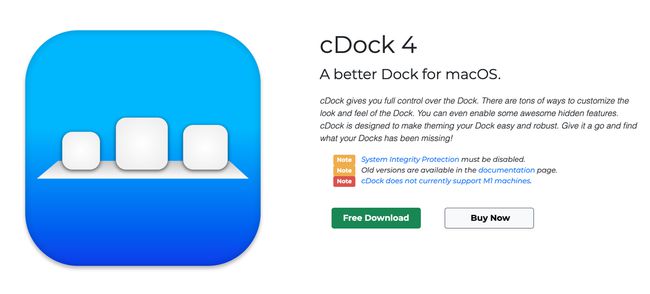
Відкрийте завантажений файл Zip.
Відкрийте cDock.
Дозволити cDock переміститися до Додатки папку.
-
Якщо ви використовуєте версію, пізнішу за Yosemite, вимкнути захист цілісності системи.
Apple не рекомендує вимикати захист цілісності системи. Робіть це на свій страх і ризик.
cDock встановлює свої системні компоненти.
-
Повторно ввімкніть захист цілісності системи. Для цього запустіть свій Mac за допомогою розділу відновлення. Запустіть термінал і введіть цю команду:
csrutil увімкнути
Натисніть Повернення, закрийте термінал і перезапустіть Mac.
Використовуйте меню cDock, щоб змінити зовнішній вигляд док-станції, включаючи перемикання на 3D-док.
Програма cDock наразі несумісна з комп’ютерами Mac M1.
